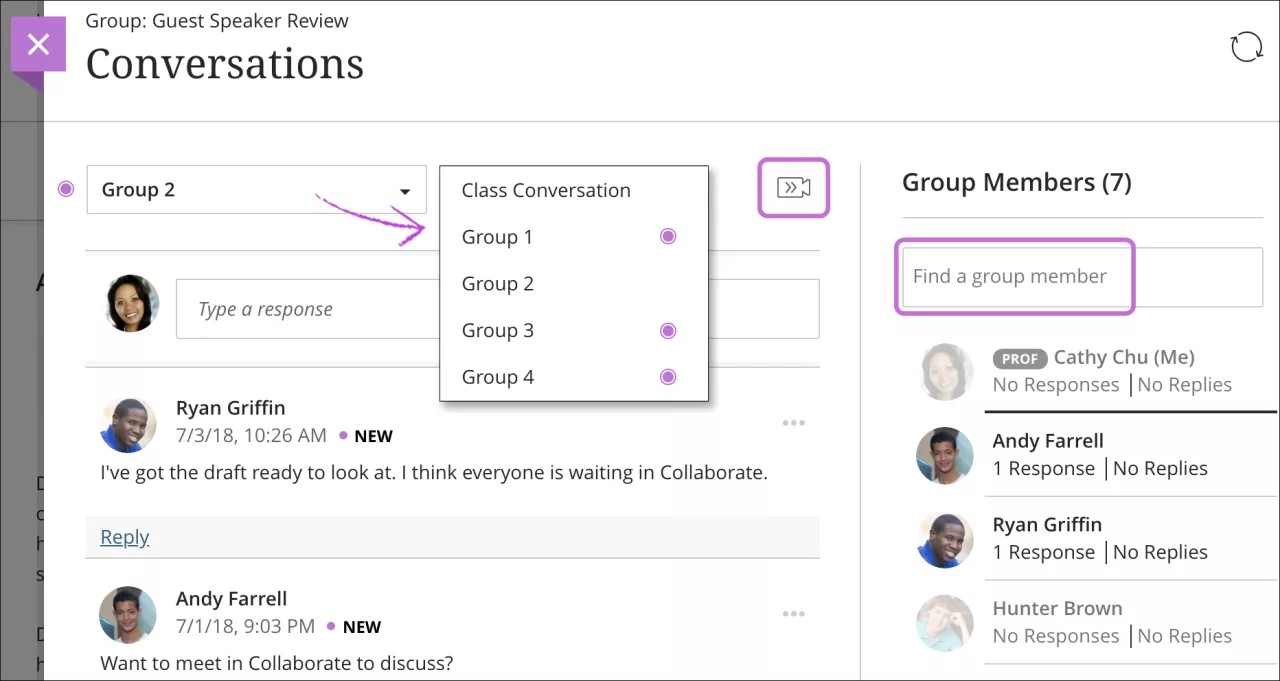Conversations
Que faire si vos étudiants ont des questions à propos du contenu du cours?
Si vous activez les conversations de classe pour les éléments de cours individuels, les étudiants peuvent discuter du contenu avec vous et leurs camarades de classe. Ils peuvent demander de l'aide, partager des ressources ou répondre aux questions posées par les autres étudiants. À mesure que la conversation se développe, elle apparaît uniquement avec le contenu pertinent. Les conversations n'apparaissent pas sur la page des discussions.
Vous pouvez activer les conversations pour les éléments de contenu suivants :
Documents
Travaux
Affectations de groupe
Tests
Tests de groupe
Soumissions hors ligne
Liens vers les outils pédagogiques
Activez les conversations
Sélectionnez l'icône Paramètres de l'élément pour ouvrir le volet contenant les détails et les informations concernant l'élément. Sélectionnez Autoriser les conversations de classe.
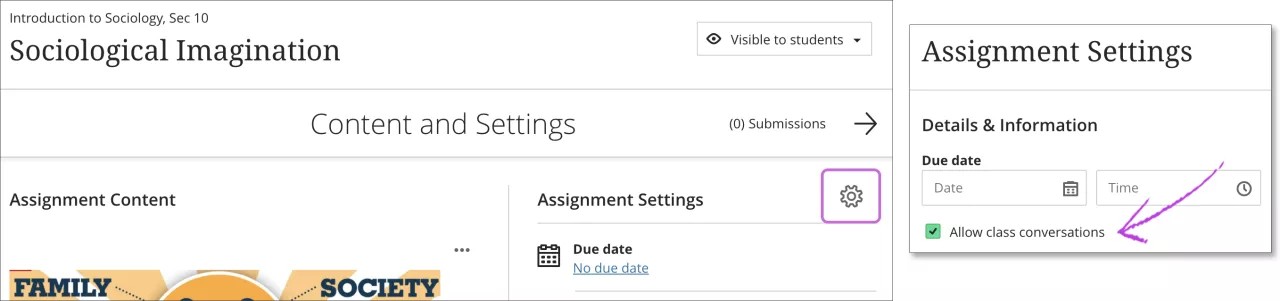
Accéder aux conversations
Lorsque quelqu'un contribue à une conversation, une icône s'affiche à côté du titre de l'élément sur la page Contenu du cours. Ouvrez le menu de l'élément et sélectionnez Conversation pour ouvrir la conversation dans une nouvelle couche.
Note
La conversation n'apparaît dans le menu que si vous avez sélectionné Autoriser les conversations en classe dans les paramètres de l'élément.
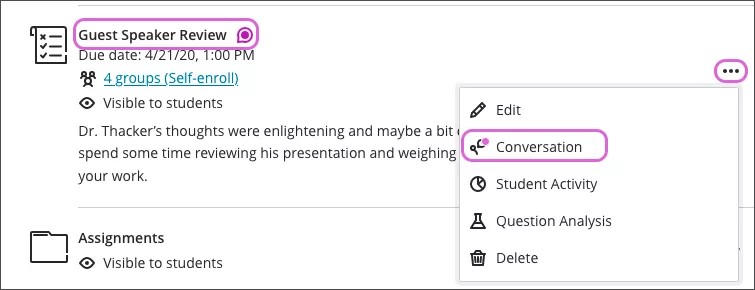
Ou sélectionnez l'icône Ouvrir une conversation en classe dans le coin supérieur droit de la page d'un élément ou de la page de soumission. Un cercle coloré apparaît avec l'icône pour indiquer une nouvelle activité.
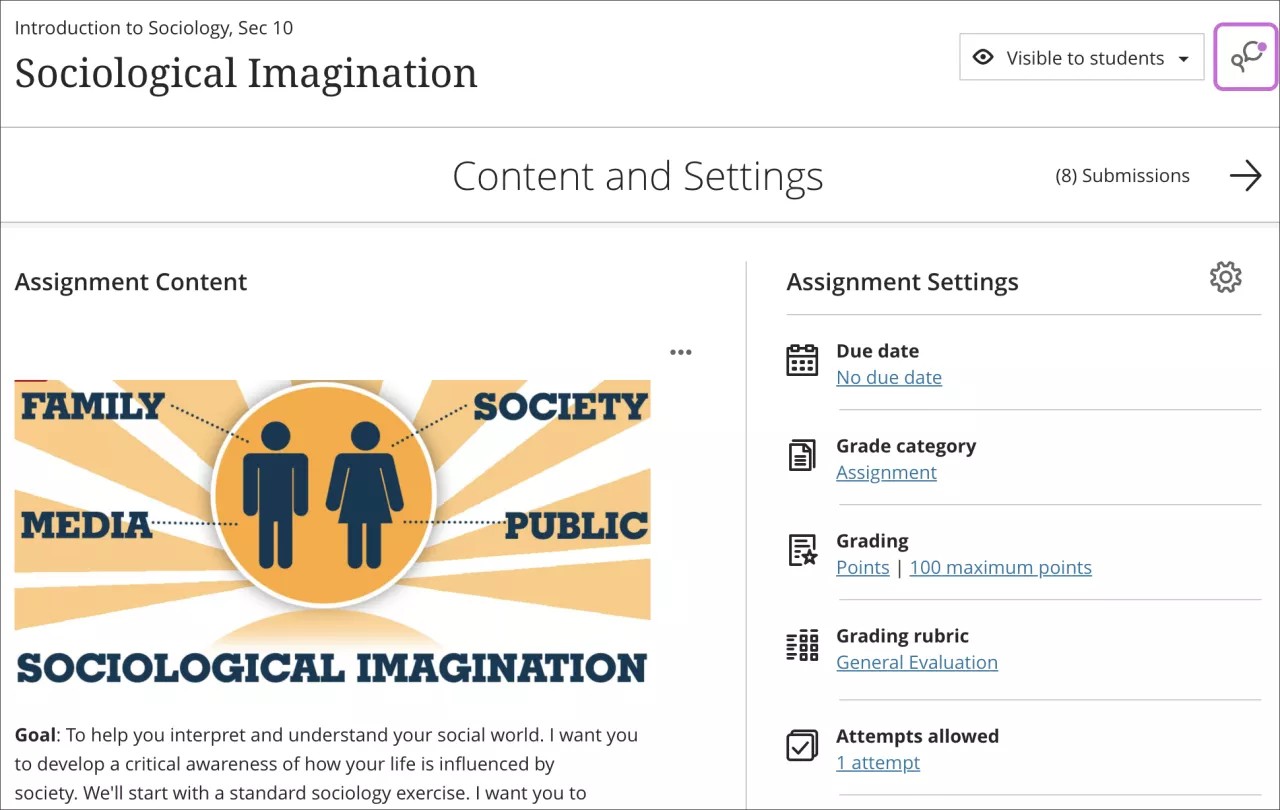
couche Conversations
Les conversations sont configurées comme les discussions. Deux niveaux de réponses sont autorisés pour chaque réponse de premier niveau.
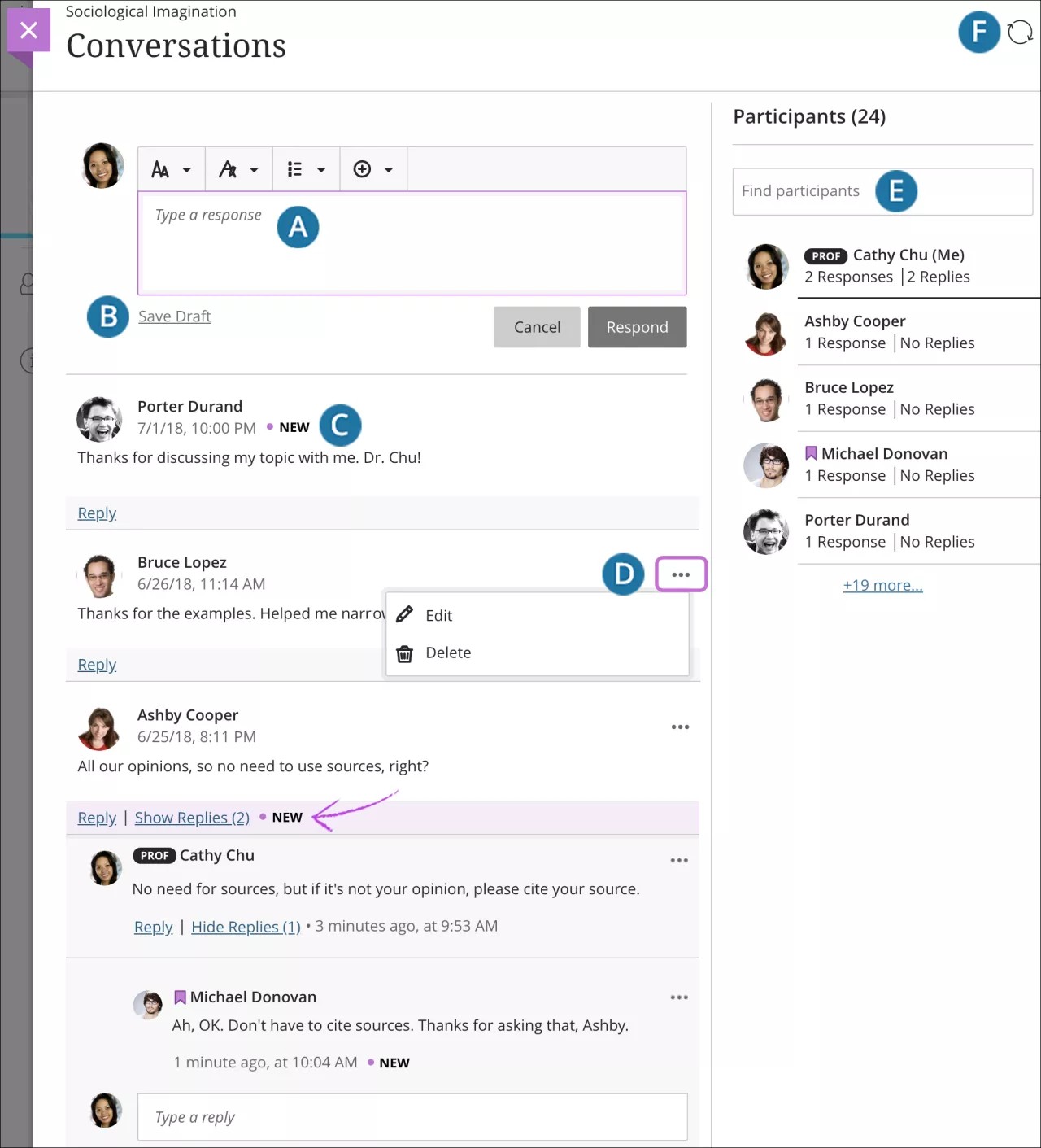
Que voulez-vous dire ? Ajoutez une réaction ou répondez à un étudiant. Vous pouvez éventuellement utiliser les fonctions de l'éditeur pour mettre en forme votre réponse.
Astuce
Pour utiliser votre clavier pour passer à la barre d'outils de l'éditeur, appuyez simultanément sur les touches ALT et F10. Sous Mac, appuyez simultanément sur les touches ALT, Fn et F10. Utilisez les touches fléchées pour sélectionner une option, comme une liste numérotée.
Enregistrez un brouillon. Vous pouvez commencer une réponse, l'enregistrer comme brouillon et la terminer plus tard.
Nouveautés Les nouvelles réponses et réactions s'affichent avec l'icône Nouveauté.
Modifiez et supprimez des contributions. Ouvrez le menu d'une réponse, puis sélectionnez Modifier ou Supprimer. En tant que professeur, vous pouvez modifier ou supprimer les réponses des membres du cours. Les étudiants, quant à eux, peuvent supprimer leurs propres réponses, mais ne peuvent pas les modifier.
Afficher l'activité et chercher des participants. Consultez la liste des participants et leur activité et recherchez un participant spécifique.
Actualisez la vue. Recherchez les nouveautés depuis que vous avez ouvert la conversation pour la dernière fois.
Exemple : Enregistrer un brouillon
Les brouillons enregistrés disposent d'une bordure et d'un insigne Brouillon afin que vous puissiez les identifier facilement. Ouvrez le menu et cliquez sur Modifier ou Supprimer.
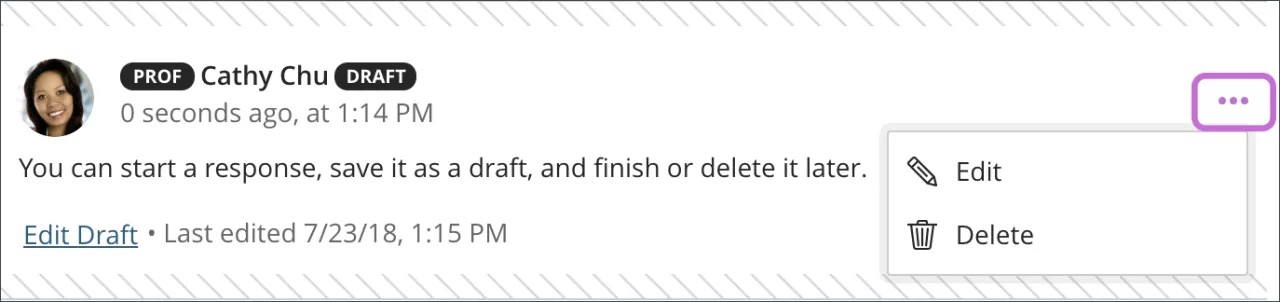
Conversations de groupe
Vous pouvez afficher les conversations des différents groupes ou de la classe, et y participer. Sélectionnez le titre du groupe pour accéder à la liste et faire une sélection. Un cercle violet indique une nouvelle activité.
Pour les grands groupes, vous pouvez rechercher un membre spécifique du groupe actuellement affiché.
Vous pouvez également utiliser Class Collaborate pour organiser des réunions virtuelles avec des groupes si votre cours utilise Collaborate et si vous avez activé les conversations. Pour ouvrir la salle Collaborate d'un groupe, sélectionnez Ouvrir la salle Collaborate.